जल्दी या बाद में, आपको एक ऐसे कार्यक्रम से निपटना होगा जो दुर्व्यवहार करना बंद नहीं करेगा। एक छोटी गाड़ी कार्यक्रम सभी प्रकार की समस्याओं का कारण बन सकता है, और इसमें बंद करने से इंकार करना शामिल है।
ज़रूर, आप कार्य प्रबंधक का उपयोग कर सकते हैं या Ctrl + Alt + Del कुंजियाँ दबा सकते हैं, लेकिन अन्य विकल्प भी हैं। उन विकल्पों में से एक व्यवस्थापक के रूप में कमांड प्रॉम्प्ट का उपयोग करके प्रक्रिया को बंद करना है।
किसी भी प्रोग्राम को जबरदस्ती बंद कैसे करें - विंडोज 10
कार्य प्रबंधक का उपयोग किए बिना किसी कार्य को बंद करना दो चरणों वाली प्रक्रिया है। सबसे पहले, आपको प्रोग्राम का PID या छवि नाम जानना होगा। आप यह डेटा टाइप करके प्राप्त कर सकते हैं कार्य सूची और एंटर दबा रहा है।
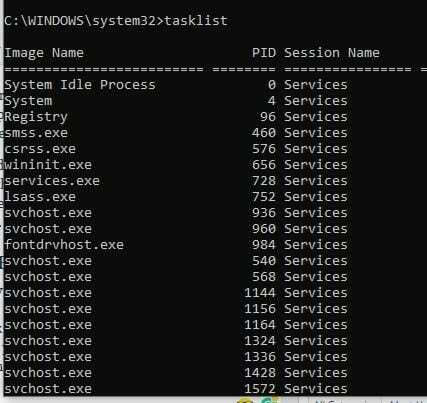
किसी प्रोग्राम को जबरन बंद करने के लिए, आप छवि नाम या PID का उपयोग कर सकते हैं। उदाहरण के लिए, छवि नाम वाले प्रोग्राम को बंद करने के लिए, आपको निम्नलिखित दर्ज करना होगा: टास्ककिल / आईएम "नॉर्डवीपीएन.एक्सई" / एफ। आदेशों को पढ़ना आसान है। /IM छवि नाम को संदर्भित करता है, और /एफ किसी भी कठिनाई के बावजूद कार्यक्रम को जबरन बंद करना है।
पीआईडी का उपयोग करके एपी प्रक्रिया को बंद करने के लिए, आपके आदेश को इस तरह दिखने की आवश्यकता होगी:
टास्ककिल /पीआईडी #### /एफ
PID के लिए # को बदलना न भूलें। जब विभिन्न प्रक्रियाओं में एक ही छवि का नाम होता है, तो आप पीआईडी का उपयोग करके एक प्रोग्राम को बंद करना चाह सकते हैं। अधिक विकल्प देखने के लिए, आप टाइप टास्ककिल / का उपयोग कर सकते हैं? कमांड प्रॉम्प्ट में। कई अन्य विकल्पों में, आप उपयोगी टिप्स देखेंगे जैसे कि टास्ककिल / पीआईडी 2523 / पीआईडी 1422 / पीआईडी 5653 / टी का उपयोग करके प्रक्रियाओं के समूह को बंद करने के लिए किस कमांड का उपयोग करना है।
पावरशेल के साथ कोई भी प्रोग्राम बंद करें
यदि आप पॉवरशेल के अधिक प्रशंसक हैं, तो इस प्रोग्राम के साथ किसी प्रोग्राम को बलपूर्वक बंद करना भी संभव है। पावरशेल खोलने के लिए, विंडोज स्टार्ट मेनू पर राइट-क्लिक करें और पावरशेल एडमिनिस्ट्रेटर पर क्लिक करें।
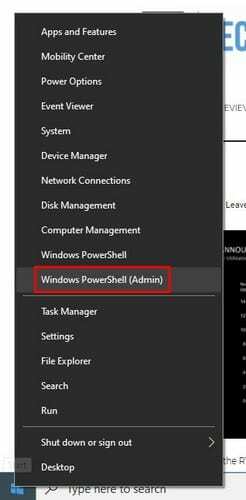
यदि आप सुनिश्चित नहीं हैं कि आप एक विशिष्ट प्रक्रिया चला रहे हैं, तो आप टाइप करके देख सकते हैं प्राप्त-प्रक्रियाs, उसके बाद Enter कुंजी दर्ज करें। एक बार जब आप प्रक्रिया पा लेते हैं, तो आप रुकना चाहते हैं, निम्न आदेश दर्ज करें: स्टॉप-प्रोसेस -नाम "प्रोसेसनाम" -फोर्स.
PID का उपयोग करके किसी प्रक्रिया को समाप्त करने के लिए, आपको दर्ज करना होगा: स्टॉप-प्रोसेस-आईडी पीआईडी-फोर्स.
निष्कर्ष
उस समय के लिए जब किसी प्रोग्राम को बंद करने के लिए x पर क्लिक करने से काम नहीं चलेगा, आप जानते हैं कि आप हमेशा कमांड प्रॉम्प्ट या पॉवरशेल पर भरोसा कर सकते हैं। वे दोनों काम पूरा कर लेंगे, यह सिर्फ उस स्थिति में है जब आपके पास उस समय कोई एक खुला हो।